Како снимити Виндовс Мовие Макер ВМВ видео на ДВД
Виндовс МЕ(Windows ME) , Виндовс КСП(Windows XP) и Виндовс Виста(Windows Vista) подразумевано укључују Виндовс Мовие Макер(Windows Movie Maker) ( ВММ(WMM) ) за креирање и уређивање кућних видео записа. Са оперативним системом Виндовс 7(Windows 7) , постао је посебан део производа Виндовс Ливе Ессентиалс(Windows Live Essentials) пакета. Најновија верзија је објављена 2012. као Виндовс Мовие Макер 2012(Windows Movie Maker 2012) за Виндовс 7, 8 и 8.1.
У зависности од ваше верзије оперативног система Виндовс(Windows) , можда ћете моћи или нећете моћи да нарежете ВМВ(WMV) датотеку на ДВД(DVD) са ВММ(WMM) -а . Виндовс Виста(Windows Vista) и Виндовс 7(Windows 7) су укључивали бесплатни програм под називом Виндовс ДВД Макер(Windows DVD Maker) , који је нажалост уклоњен у оперативном систему Виндовс 8(Windows 8) . Користећи Виндовс ДВД Макер(Windows DVD Maker) , можете нарезати ВМВ(WMV) датотеку на ДВД(DVD) директно из Виндовс Мовие Макер(Windows Movie Maker) -а .
Ако користите Виндовс 8 или Виндовс КСП(Windows XP) , мораћете да користите другачији скуп алата да бисте снимили ВМВ(WMV) датотеку као ДВД(DVD) који се може репродуковати . У овом чланку ћу говорити о програму под називом ДВД Флицк(DVD Flick) . То је бесплатна алатка за креирање ДВД(DVD) -а која ће вам омогућити да снимите видео записе готово било ког формата и да их нарежете на ДВД(DVD) уз минималан напор.
Нарежите ВМВ користећи Виндовс ДВД Макер
Најлакши начин да обавите посао је да користите Виндовс ДВД Макер(Windows DVD Maker) ако користите Виндовс Виста(Windows Vista) или Виндовс 7(Windows 7) . У ствари, постоје два начина на која можете ово да урадите. Ако нисте почели да уређујете своје видео записе заједно, можете користити Виндовс Мовие Макер(Windows Movie Maker) да креирате и уредите филм.
Када завршите све уређивање, једноставно кликните на дугме Сачувај филм( Save movie) и тамо ћете видети опцију под називом Нарежи ДВД(Burn a DVD) .

Ову опцију нећете видети у оперативном систему Виндовс 8(Windows 8) или Виндовс КСП(Windows XP) јер нема инсталиран софтвер Виндовс ДВД Макер . (Windows DVD Maker)Ако већ имате ВМВ(WMV) датотеку и само желите да је нарежете на ДВД(DVD) који се може репродуковати , онда можете директно да отворите Виндовс ДВД Макер .(Windows DVD Maker)
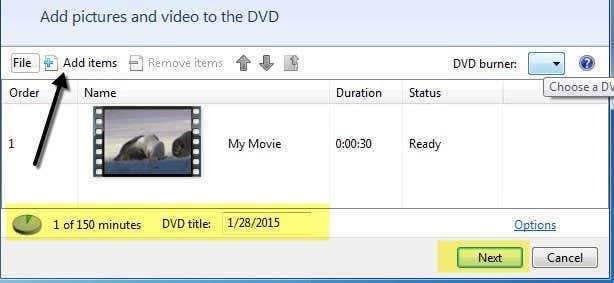
Видећете екран добродошлице где можете да кликнете на Изабери фотографије и видео записе(Choose photos and videos) , а затим једноставно кликнете на Додај ставке(Add items) да бисте додали филмске датотеке на свој ДВД(DVD) . На дну ће вам рећи колико је времена остало на ДВД(DVD) -у , а такође можете променити наслов ДВД -а. (DVD)Такође можете да кликнете на Опције(Options) и промените видео формат, подешавања репродукције, однос ширине и висине слике и брзину снимања.
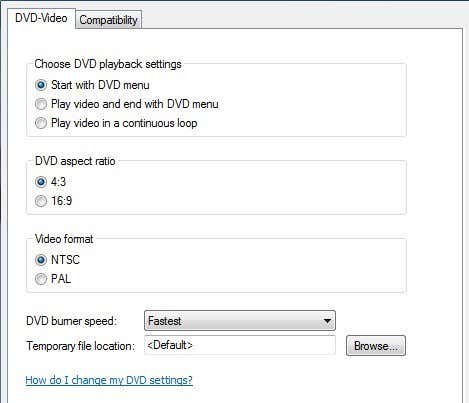
Кликните на Нект(Click Next) и изаберите стил менија за свој ДВД(DVD) . Можете прилагодити мени и променити текст менија. Такође можете да кликнете на дугме Преглед(Preview) да видите како ће изгледати мени пре него што нарежете ДВД(DVD) .

То је то. Сада само кликните на Бурн(Burn) и спремни сте. Нарезивање ВМВ(WMV) датотеке је супер једноставно када користите ВММ(WMM) и Виндовс ДВД Макер(Windows DVD Maker) заједно. Хајде сада да причамо о другом сценарију.
Нарежите ВМВ користећи ДВД Флицк
ДВД Флицк(DVD Flick) је сјајан мали услужни програм за креирање ДВД-(DVDs) а за било коју врсту видео датотеке. Веома је једноставан за коришћење и не садржи злонамерни софтвер, шпијунски софтвер или нежељени софтвер. Када га преузмете и инсталирате, појавиће се главни екран и бићете упитани да ли желите да погледате водич пре него што почнете. Добра је идеја само једном прочитати водич пре него што почнете.

Подразумевано, програм почиње са новим неименованим пројектом који се чува у фасцикли Документи. Да бисте започели, морате да кликнете на Додај наслов(Add title) . Именовање је мало збуњујуће, јер већина људи мисли да су наслови у видео записима делови на самом почетку и на крају филма, али овде је то било која видео датотека коју желите да додате свом пројекту.
Када додате видео записе, они ће се појавити у главном делу, а мала трака напретка на крајњој левој страни ће вам показати колико вам је простора остало на ДВД-(DVD) у . Када додате све видео записе, само напред и кликните на Подешавања пројекта(Project settings) .

На картици Опште(General) , у основи желите да свом пројекту дате наслов и такође одаберете одговарајућу циљну величину. Подразумевано, то је стандардна једнострана величина од 4,3 ГБ. Остатак можете оставити на миру.

На картици Видео(Video) желите да изаберете циљни формат ( НТСЦ(NTSC) или ПАЛ(PAL) ) и тип кодирања. Све остало бих овде оставио на миру осим опције формата.

Коначно, на картици Нарезивање, потребно је да означите поље Нарежи (Burning)пројекат на диск(Burn project to disc) , да свом ДВД-(DVD) у дате ознаку и изаберете ДВД(DVD) уређај. Такође можете да проверите и избаците диск након нарезивања. Ако не означите поље за нарезивање на диск, програм ће креирати само фасцикле АУДИО_ТС(AUDIO_TS) и ВИДЕО_ТС(VIDEO_TS) на чврстом диску и неће их нарезати на диск.
На главном екрану идите напред и кликните на Креирај ДВД(Create DVD) да бисте започели процес ауторства ДВД -а. (DVD)Добићете искачући дијалог са напретком кодирања видеа, кодирања звука, додавања титлова итд.

Када се заврши, требало би да аутоматски започне процес нарезивања, па се уверите да имате ДВД(DVD) већ у драјву. Такође можете да се крећете до фасцикле пројекта и требало би да видите горе поменуту фасциклу креирану за ваш ДВД(DVD) .

Такође можете да сачувате пројекат ако желите да га поново снимите или измените касније. Програм има много других функција о којима нећу улазити у детаље, већ ћу само поменути. Веб локација такође има одличан водич(guide) који покрива све. Када додате видео, можете да кликнете на Уреди наслов(Edit title) да додате додатни звук, креирате поглавља, додате титлове, промените сличицу, придружите видео датотеке итд.
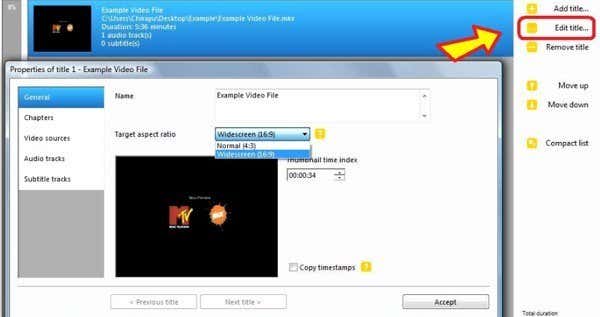
На крају, кликните на Подешавања(Menu Settings) менија да бисте прилагодили ДВД(DVD) мени који ће се појавити када се ДВД(DVD) покрене по први пут.
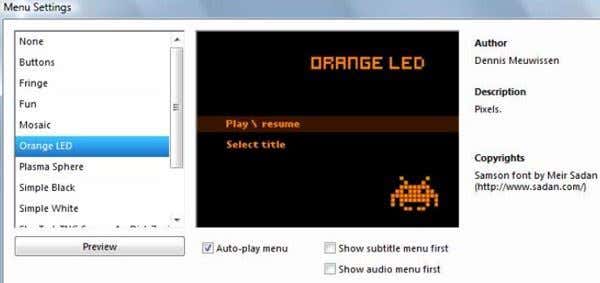
Сада би требало да имате све алате који су вам потребни за лако креирање ДВД-(DVD) а из ваших ВМВ(WMV) видео датотека или из било које видео датотеке. Ако имате било каквих питања, слободно коментаришите. Уживати!
Related posts
Како отказати претплату на ТВ и филмске канале на Амазон Приме Видео
3 начина да направите видео пројекције слајдова у оперативном систему Виндовс
3 начина да снимите фотографију или видео на Цхромебоок-у
9 брзих начина да слику учините транспарентном на Виндовс-у и Мац-у
Како да синхронизујете аудио и видео у Адобе Премиере Про
Поправи грешку Виндовс Ливе поште 0к800ЦЦЦ0Б
Захтеви за Виндовс 10 и Виндовс 7 РАМ – колико меморије вам треба?
Како повезати пројектор са Виндовс или Мац рачунаром
Како опоравити случајно избрисане датотеке у Виндовс-у
Укључите компоненте Виндовс таблет рачунара у оперативном систему Виндовс
Уредите датотеку Виндовс хостова да бисте блокирали или преусмерили веб локације
Радите са превише фонтова у Виндовс-у?
Промените звуке покретања и искључивања Виндовс-а
Извуците аудио из видеа помоћу ових 7 апликација
Како уклонити подразумеване Мицрософт апликације у оперативном систему Виндовс 11/10
Како снимити Скипе позиве на Виндовс, Мац, иПхоне и Андроид
Како прегледати Мац датотеке на Виндовс рачунару
Како лажно плаћати пажњу у Зоом видео позивима
Како уметнути ИоуТубе видео у ПоверПоинт презентацију
Искључите индексирање у Виндовс-у за боље перформансе
